Comment améliorer votre rédaction web pour écrire des articles optimisés SEO comme un pro ? Comment booster le référencement naturel de votre blog WordPress ? Vous pensez déjà le faire parce que suivez scrupuleusement les conseils avisés du plugin Yoast ? Dans cet article, laissez-moi vous présenter WP WritUp : LE plugin WordPress qui va tout simplement révolutionner le monde de la rédaction web orientée SEO !
Qu’est-ce que WP WritUp ?
WP WritUp est un plugin WordPress gratuit qui a été développé par une équipe de développeurs français. Il est tout récent et il est disponible sur le répertoire officiel de WordPress depuis septembre 2017 seulement.
Pour la petite histoire, il a été créé pour vérifier la qualité de la rédaction d’un rédacteur dit « seo ». Parce qu’il y a un fossé entre être un rédacteur et être un rédacteur SEO.
WP WritUp vient mettre le nez dans nos textes et va venir chambouler quelques idées préconçues, notamment lorsqu’on a pris l’habitude de se fier aux recommandations du plugin Yoast. Ce dernier, rappelons-le, est basé sur les critères de la langue anglaise. Or, nous sommes en France et nous utilisons le français qui est une langue beaucoup plus riche et bien plus complexe que la langue de Shakespeare.
Comment alors faire confiance à Yoast qui ne prend en compte qu’un seul mot-clé principal alors que nous devons prêter la plus grande des attentions aux mots-clés secondaires, aux synonymes, au champ lexical et à la sémantique ? Quoi de mieux, alors, qu’un plugin qui permet de jouer avec les mots pour briller dans les SERP ?
Je sais ce que vous allez dire : « oui mais la version premium de Yoast permet d’ajouter des mots-clés » … Niet ! Elle permet d’ajouter des « mots-clés principaux ». Voici la définition de « principal » selon Wikipédia : « qui est le plus important, le premier parmi plusieurs ». Si on utilise alors plusieurs mots-clés principaux, quelle sera la hiérarchie ? Lequel sera le plus important ? Mystère…
WritUp a une toute autre façon de voir les choses. Il va vous permettre de préciser 1 mot-clé principal, puis des secondaires puis des mots-clés lexicaux afin d’améliorer la sémantique en temps réel lors de la rédaction de vos articles. Cela va booster votre référencement naturel.
En prime, il propose une interface agréable et légère qui se fond dans le décor. Vous souhaitez faire le tour du propriétaire avant de le tester ? Suivez-moi…
Installation & paramétrage du plugin
Pour commencer, il vous suffira d’aller à l’onglet Extension > Ajouter pour rechercher le plugin WP WritUp, l’installer et l’activer. Une fois que vous aurez effectué cela, ne soyez pas étonné de ne retrouver aucun onglet de paramétrage. Le plugin fonctionne directement après son activation et vous n’aurez pas de temps à perdre avec des options à configurer.
WP WritUp au lancement d’un article
En fait, si WP WritUp ne propose pas de configurations, c’est certainement parce que tout se passe lors de la création d’un article. Dès l’ajout d’un nouvel article, vous pourrez commencer les étapes qui vont booster votre rédaction optimisée pour le SEO…
Étape 1 : activation du plugin & choix de la langue et du pays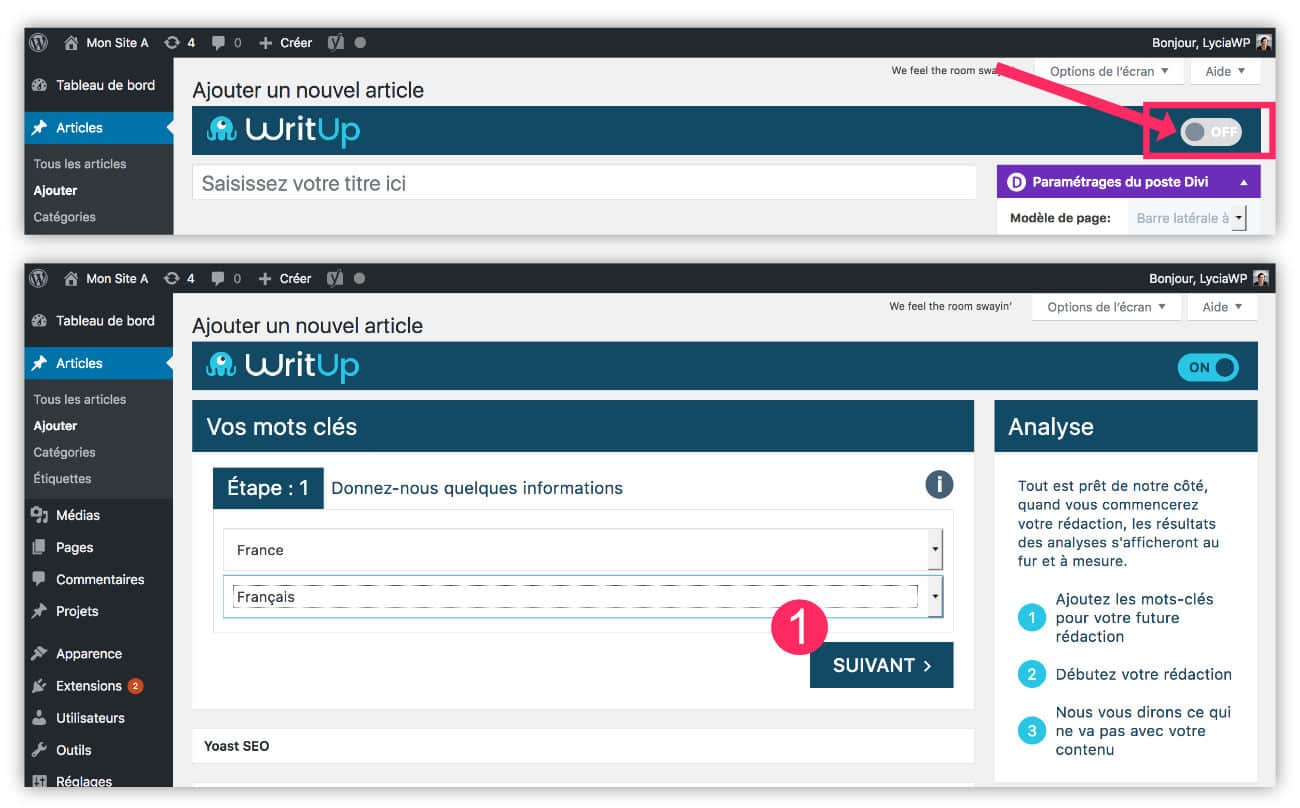
Dès que vous entrerez dans votre nouvel article, il vous suffira d’activer le module WP WritUp grâce au petit bouton On/Off. À partir de là, vous pourrez tranquillement suivre les étapes proposées par le plugin SEO pour WordPress.
Commencez par choisir la langue et le pays pour lequel l’article est destiné. C’est une bonne idée de faire cette précision car le SEO peut varier en fonction des pays et c’est plutôt normal.
Étape 2 : choix du mot-clé principal
Ensuite, vous arriverez à l’étape 2 où vous définirez le mot-clé principal de votre article. Pour mon exemple, j’ai choisi de faire le test sur cet article-même, mon mot-clé principal est donc « WP WritUP ». Cette fonctionnalité est également proposée par le plugin Yoast.
Étape 3 : choix des mots-clés secondaires
Voilà, c’est ici que commence la vraie optimisation de vos articles. L’étape numéro 3 va vous permettre d’ajouter des mots-clés secondaires. Le plugin vous recommandera d’en ajouter 4 au total et vous fera des suggestions basées sur votre mot-clé principal. Si ces suggestions ne vous conviennent pas, vous pouvez les saisir de manière manuelle.
C’est très pertinent cette suggestion et surtout cela va vous éviter de chercher par vous-même les mots-clés à l’aide d’outils complexes ou onéreux…
Étape 4 : choix des mots-clés lexicaux
L’étape 4, quant à elle, ira plus loin dans l’optimisation SEO puisqu’elle suggèrera d’ajouter 8 mots-clés lexicaux. Cette étape permet d’enrichir un texte avec des mots-clés de longue traîne et de contextualiser les propos et le sujet.
Toujours basé sur des propositions de WP WritUp, vous n’aurez qu’à piocher parmi les suggestions ou les saisir vous-même. À chaque mot-clé ajouté, le décompte se fera : « ajouter 6 mots-clés »… « ajouter 5 mots-clés »… « ajouter 4 mots-clés » etc.
Optimisation SEO pendant la rédaction d’un article
Une fois passé les 4 petites étapes de choix des mots-clés, vous pourrez commencer votre rédaction comme à votre habitude. En gardant à l’esprit que la barre latérale de droite est en train de lire par dessus votre épaule.
C’est une analyse poussée de votre contenu qui va vous aider à savoir si vous respectez les règles en matière de SEO. Cette analyse va vous noter et vous donner des recommandations précieuses.
Optimisation SEO dès le titre de l’article
Dès la saisie du titre de l’article, vous verrez une barrette rouge puis orange, puis verte puis rouge apparaitre sous celui-ci. Cela vous indiquera la longueur idéale du titre, celle préconisée pour les résultats de recherche de Google.
Cette fonctionnalité est bien évidemment proposée par Yoast mais n’est disponible que dans son module, en bas de l’article.
WP WritUp, quant à lui, l’affiche directement sous le titre et en live. C’est plus facile et plus rapide d’obtenir un titre d’une longueur convenable dès sa saisie.
Optimisation du contenu de l’article
Dans la barre latérale de droite, on voit rapidement et d’un seul coup d’œil les recommandations pour améliorer sa rédaction SEO. Ce petit panneau sera votre nouveau bras droit, votre assistant SEO, en quelque sorte.
La qualité de l’article sous forme de note
Tout d’abord, une note générale (A,B,C,D,E) pour déterminer la qualité de votre rédaction. Bien évidemment, plus vous serez proche du A plus vous vous rapprocherez de l’excellence.
Tenir compte des précieuses suggestions
Sous la note générale, vous trouverez les recommandations de WritUp. Elles se présentent avec un code couleur :
- bleu = optionnel
- rouge = à corriger
- orange = à améliorer
- vert = c’est parfait
Les suggestions d’améliorations sont claires et précises et évoluent au cours de votre rédaction. Le côté « temps réel » est vraiment une première…
Même si Yoast propose également des recommandations basées sur un code couleur, l’encart est disponible en bas d’article et ce n’est pas dynamique. C’est à dire qu’il faut sauvegarder le brouillon afin de mettre à jour les suggestions.
De ce fait, vous pourrez rectifier le tir en cours de rédaction et non à la fin. Mais surtout, cela permet de s’appliquer et d’écrire en gardant bien à l’esprit ses objectifs. Une très bonne idée !
Sur la capture ci-dessus, vous pouvez voir comment cela se présente. Les suggestions évolueront au cours de la rédaction et certains rappels pourraient apparaitre selon votre texte. Je voudrais revenir sur quelques précisions concernant cette capture en l’occurence :
- « Aucune balise H1 n’a été trouvée » : si le thème WordPress que vous utilisez est bien codé, le titre devrait apparaitre sous une balise H1. Or, de nombreux thèmes ne sont pas optimisés pour le SEO. C’est pourquoi le plugin a décidé d’ajouter cette suggestion automatiquement. Si vous l’appliquez, vous pourriez alors avoir 2 titres H1 au sein de votre page ou de votre article. Certains disent qu’il ne faut qu’une seule balise H1 par page, d’autres disent que plusieurs balises H1 n’est pas une faute. En fait, c’est surtout qu’il en faut une au minimum. Si vous avez des doutes, visitez cet article/vidéo concernant le nombre de balise H1.
- « Tous les mots clés secondaires doivent être dans les balises H2 » : en fait c’est logique, le mot-clé principal dans un H1 et les mots-clés secondaires dans des H2. Alors que Yoast, quant à lui, indique que le mot-clé principal doit apparaitre dans une balise H2 minimum.
- « Certains mots clés similaires sont trop proches, vous devez avoir au moins 60 mots entre vos mêmes mots clés. » : ah bon ? Je ne savais pas cela. Comment faire quand les mots-clé sont complémentaires comme dans la capture d’écran ci-dessus ? À réfléchir…
Vérification finale de l’article SEO avant publication
Ok, vous avez fait du bon travail, vous avez pratiquement tous les feux au vert ? À présent, il vous reste à vérifier les divers onglets qui se trouvent en bas de votre article. Ils sont au nombre de cinq :
1. Onglet mots-clés
Ici, vous trouverez tous les mots-clés que vous avez renseigné au départ. À côté de chacun d’entre eux, vous verrez une pastille avec le nombre de fois où vous les avez utilisé.
Si vous souhaitez les changer, vous pouvez cliquer sur le bouton « modifier » et recommencer les 4 étapes de choix des mots-clés. Dommage qu’on ne puisse pas le faire d’un simple clic.
2. Onglet synonymes
Malheureusement, je n’ai pas pu obtenir de synonymes pour ce test.
3. Onglet sémantique
Voici une fonctionnalité très intéressante. Le plugin nous propose d’ajouter des termes afin d’améliorer la sémantique de l’article et de mieux planter le décor. Ces suggestions sont précieuses pour le référencement naturel.
4. Onglet synthèse
Le synthèse de votre article, c’est ce que les lecteurs doivent retenir. Et c’est ce que les robots d’indexation vont prendre en compte pour vous positionner dans les résultats. La grosseur des mots indique l’importance du mot-clé. Pour mon exemple, on voit bien que WRITUP est au centre du nuage de mots-clé et qu’il est le plus important. On comprend bien de quoi parle mon article.
5. Onglet titre & description
Ici, ça se passe comme dans le plugin Yoast. Sauf que le nombre de mots désiré est transparent, on sait combien de mot il faut saisir pour obtenir une longueur idéale. Vous pourrez donc saisir le méta-titre ainsi que la méta-description. Si vous souhaitez continuer à le faire dans Yoast, ce n’est pas un problème, il ne devrait pas y avoir de conflits.
Résultat : vous obtenez un article optimisé pour le SEO
Bravo aux développeurs pour ce plugin facile d’utilisation. WP WritUp se base sur les bonnes pratiques de la rédaction SEO et apporte une nouvelle expérience avec son interface très UX. Ce n’est pas un luxe de travailler avec un outil qui nous rappelle à l’ordre…
Voici ce que j’ai préféré dans ce plugin :
- WP WritUp tient compte de tout un lexique et de la sémantique alors que Yoast, lui, s’arrête aux prémices des bonnes pratiques de la rédaction web.
- il fait des suggestions de mots-clés ce qui évite des recherches avancées proposées par des outils spécialisés.
- il est simple d’utilisation et sans paramétrages.
- il est idéal pour optimiser ses contenus pour le SEO.
Pour conclure, WP WritUp est très prometteur. Il peut être utilisé en parallèle du plugin Yoast puisque ce dernier propose d’autres fonctionnalités qui sont indispensables dans l’optimisation de nos WordPress.
De plus, la future version de WP WritUp intègrera la compatibilité avec Gutenberg et est déjà compatible avec Visual Composer.

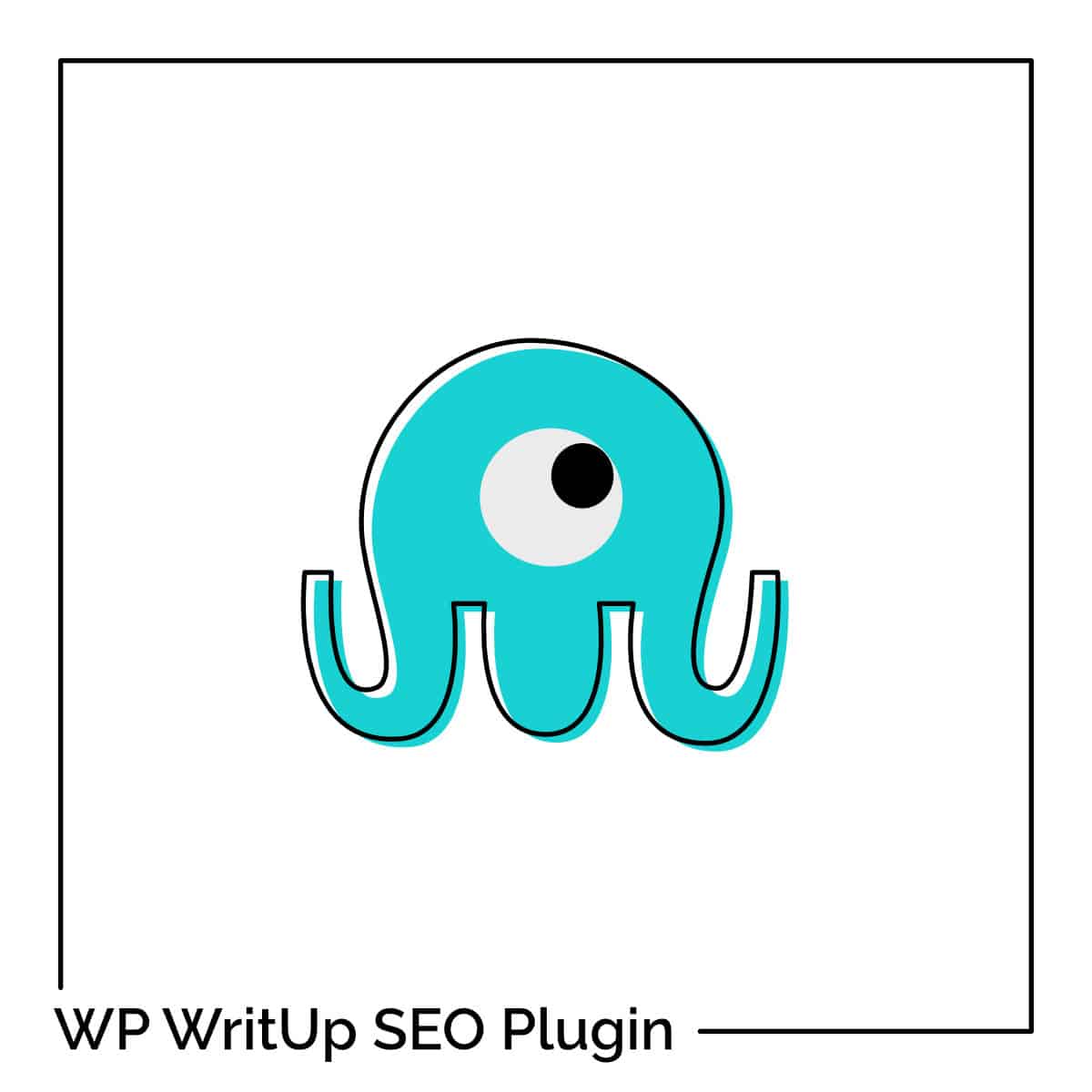






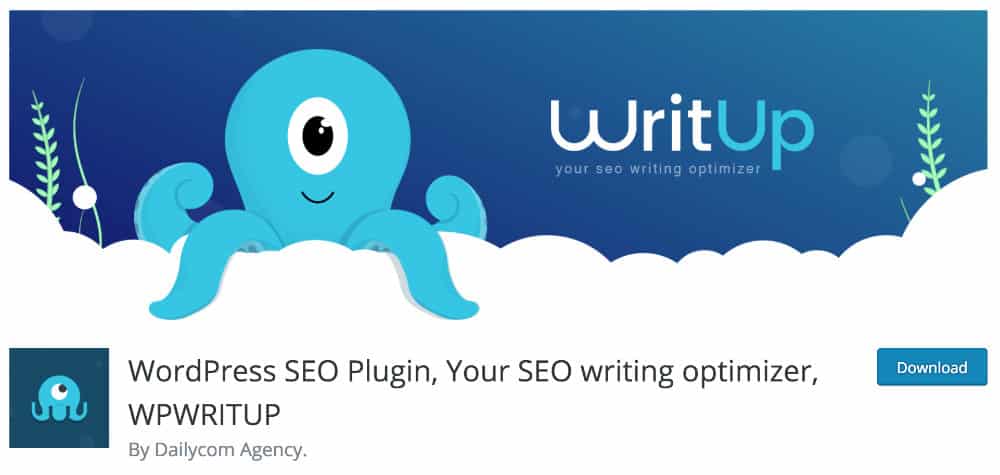
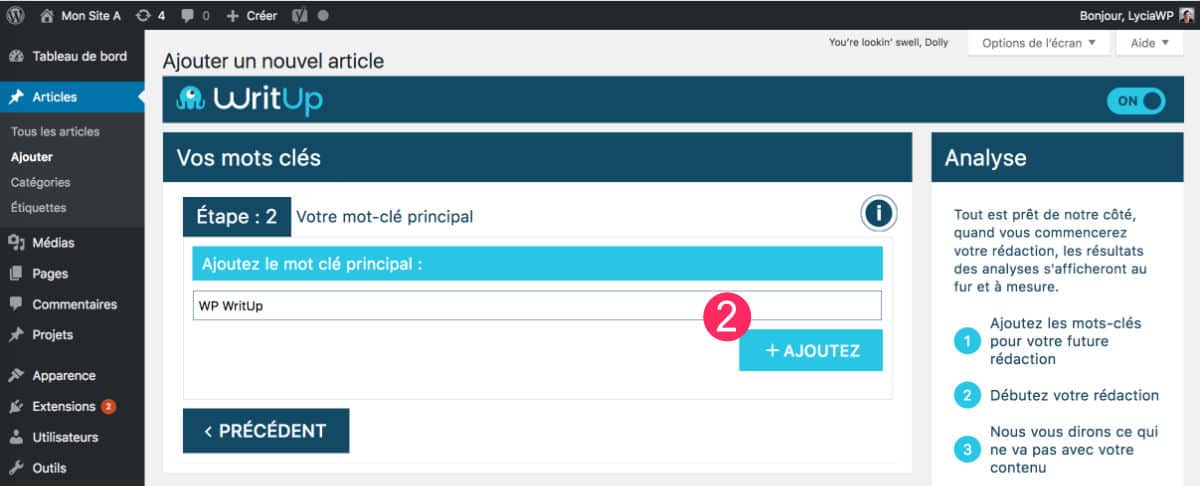
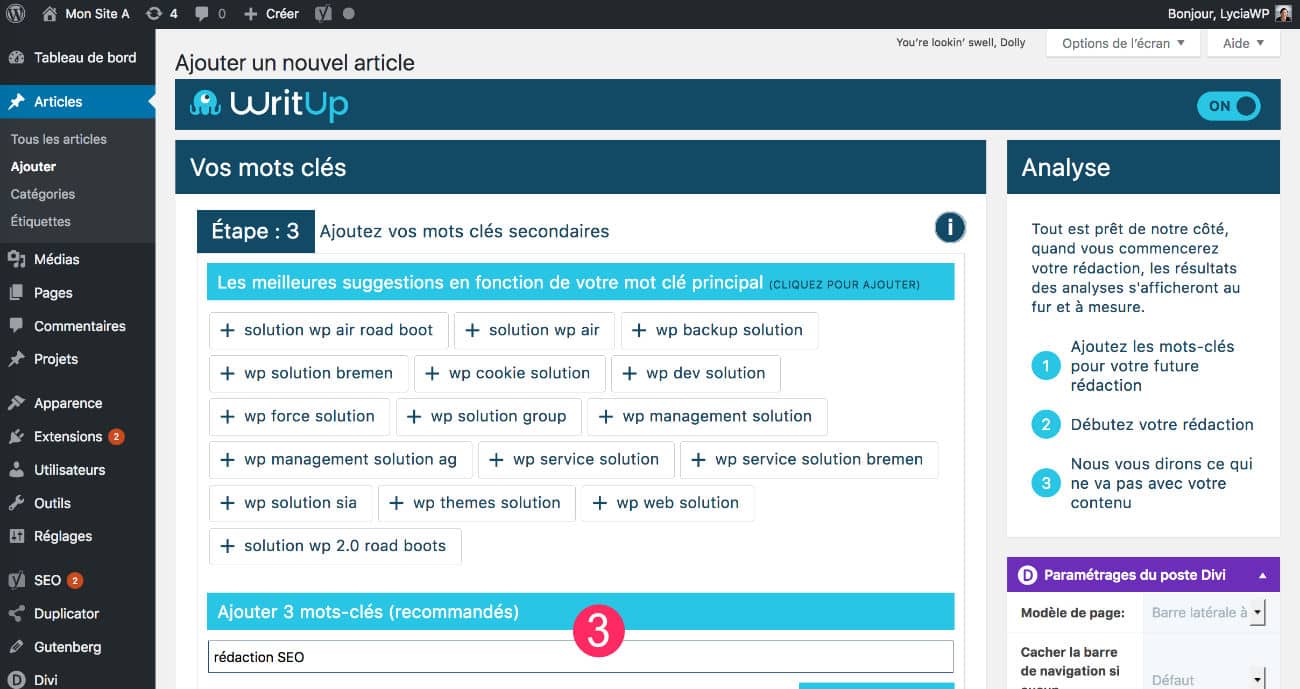
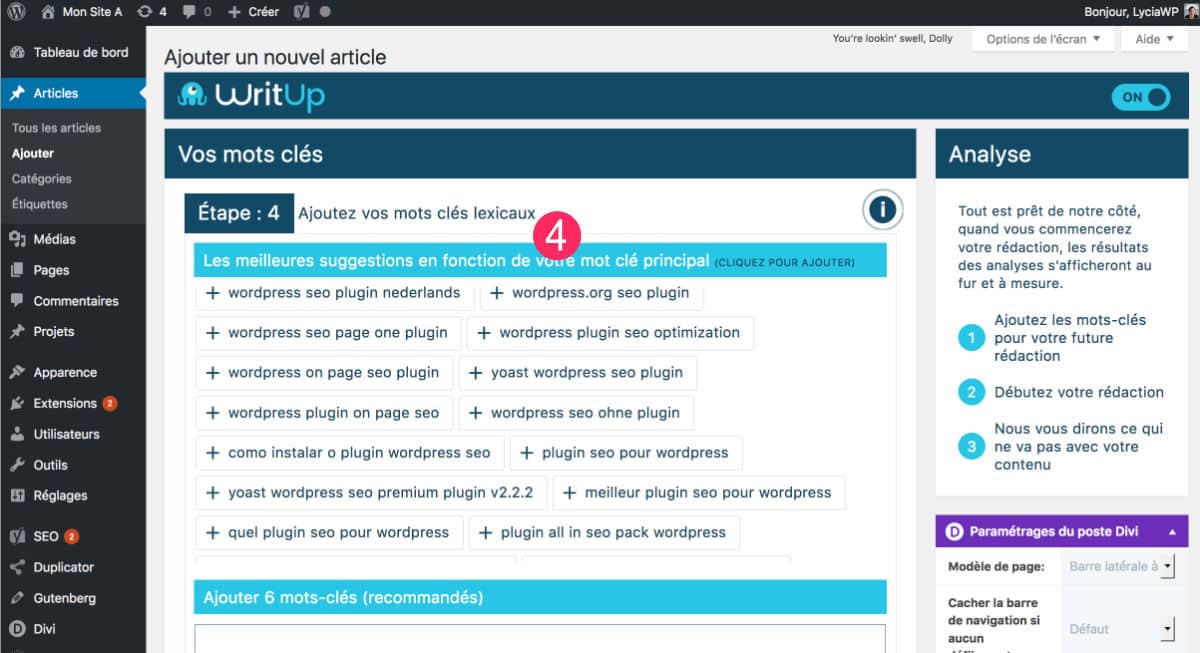
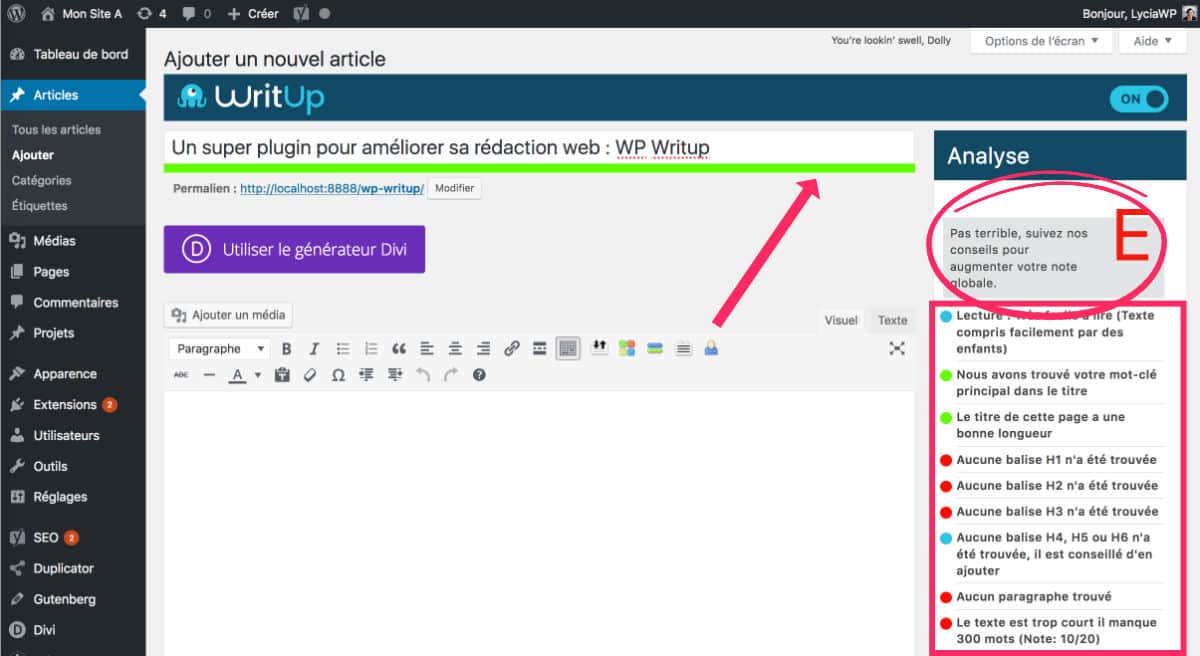
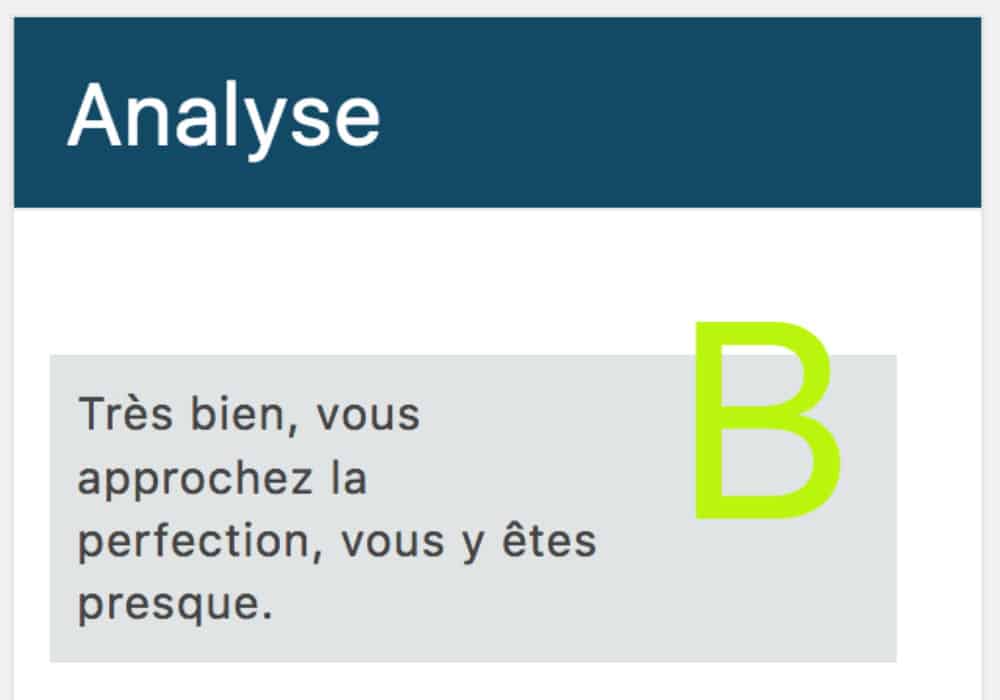
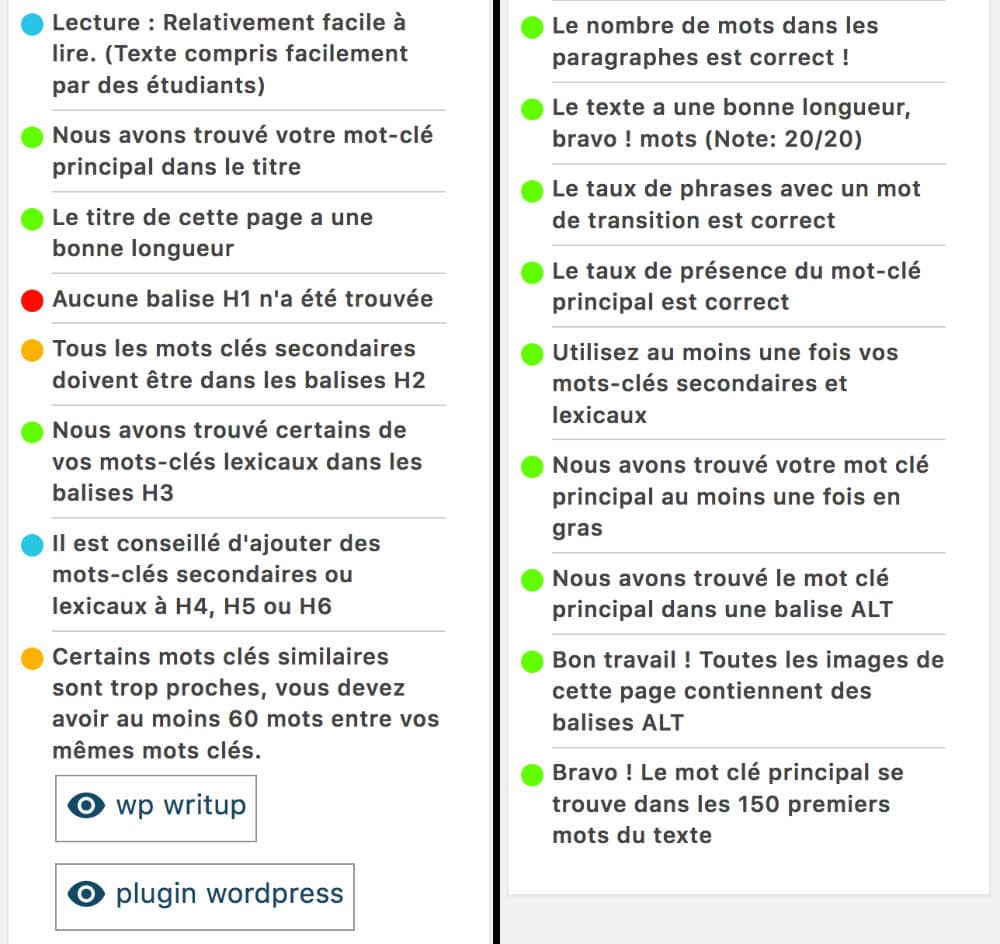
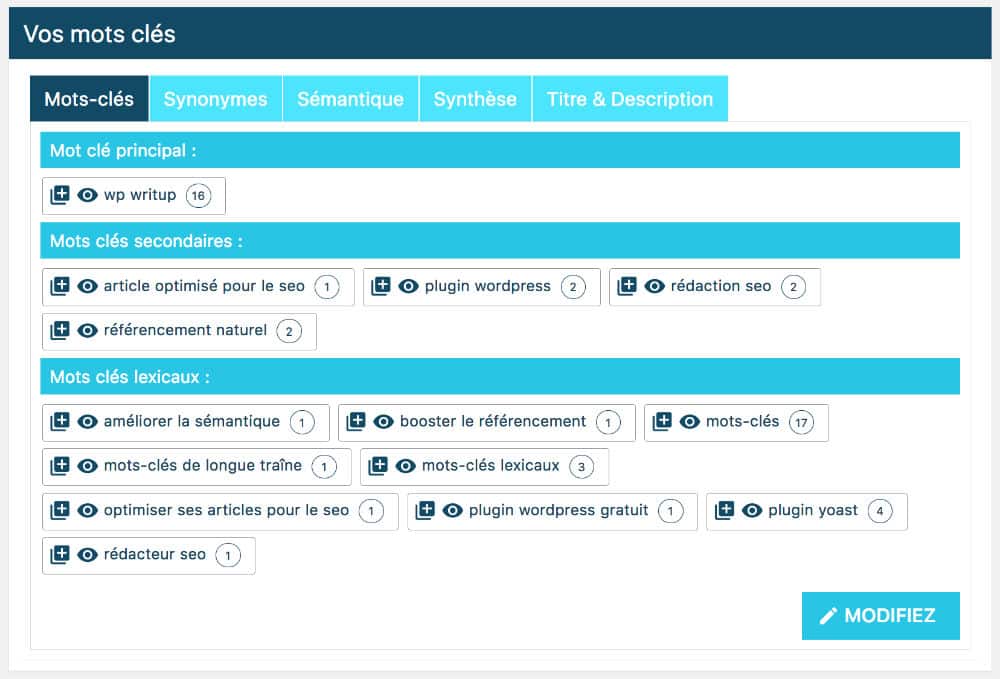

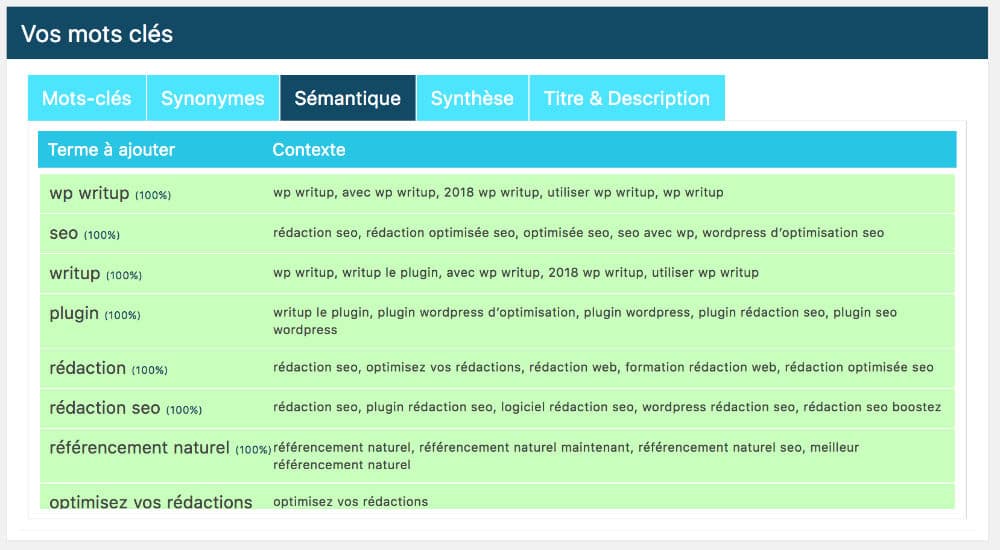

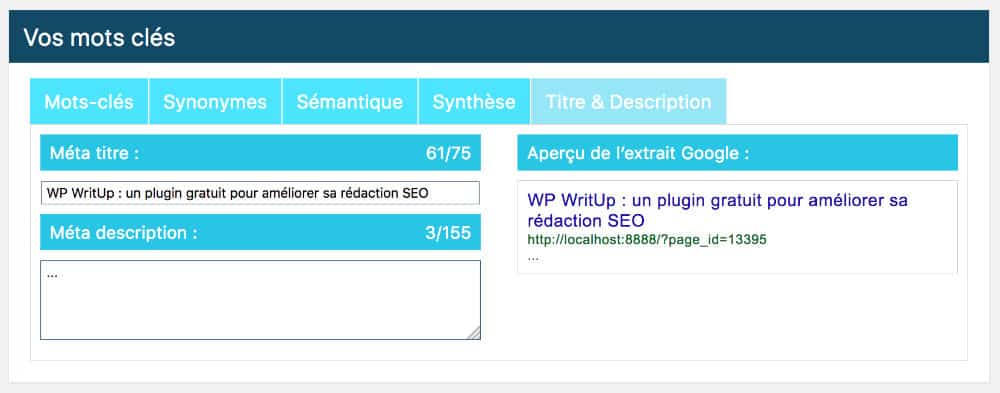

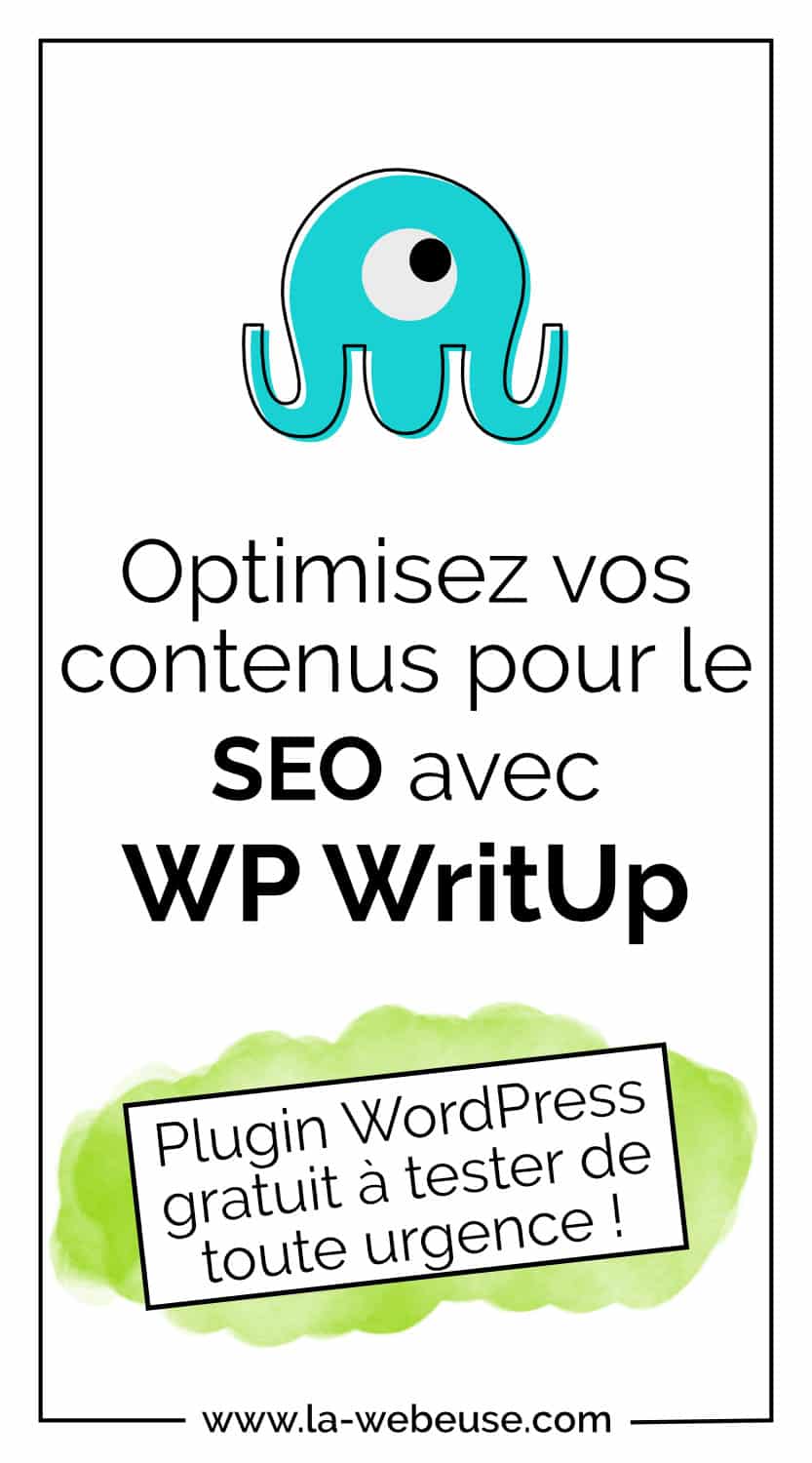








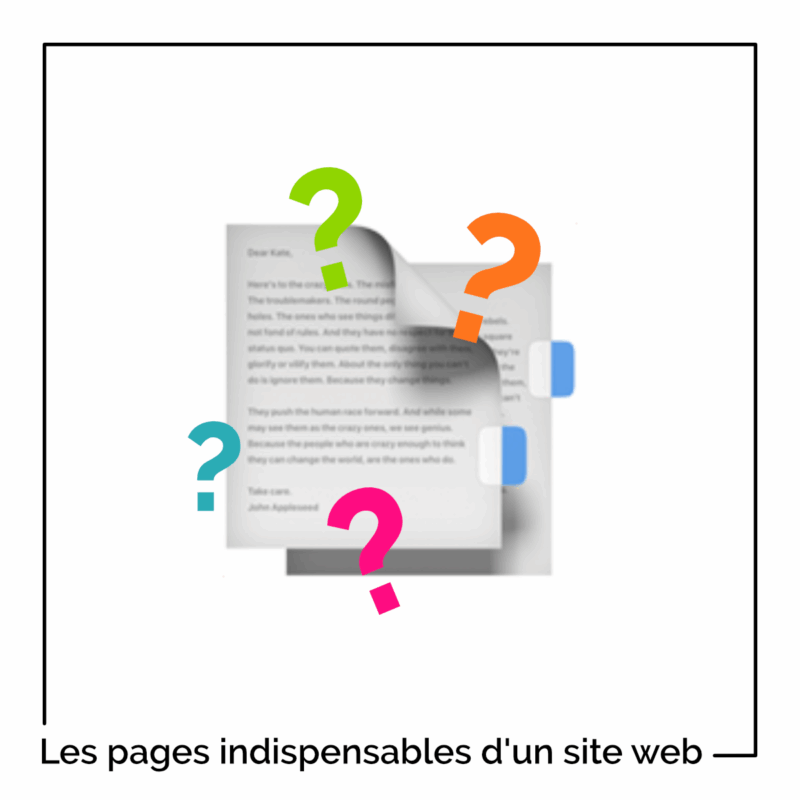
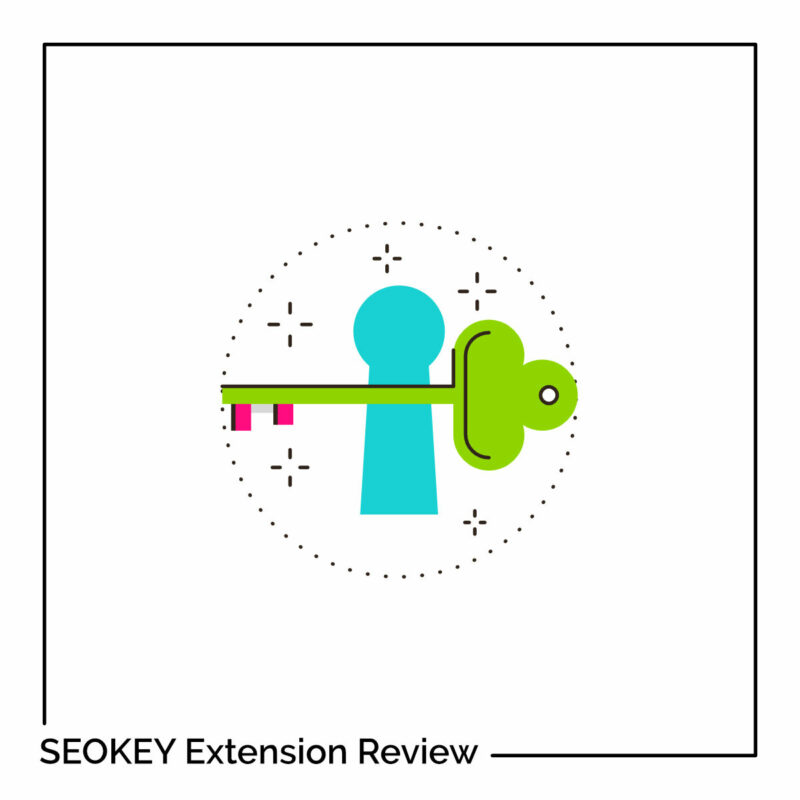
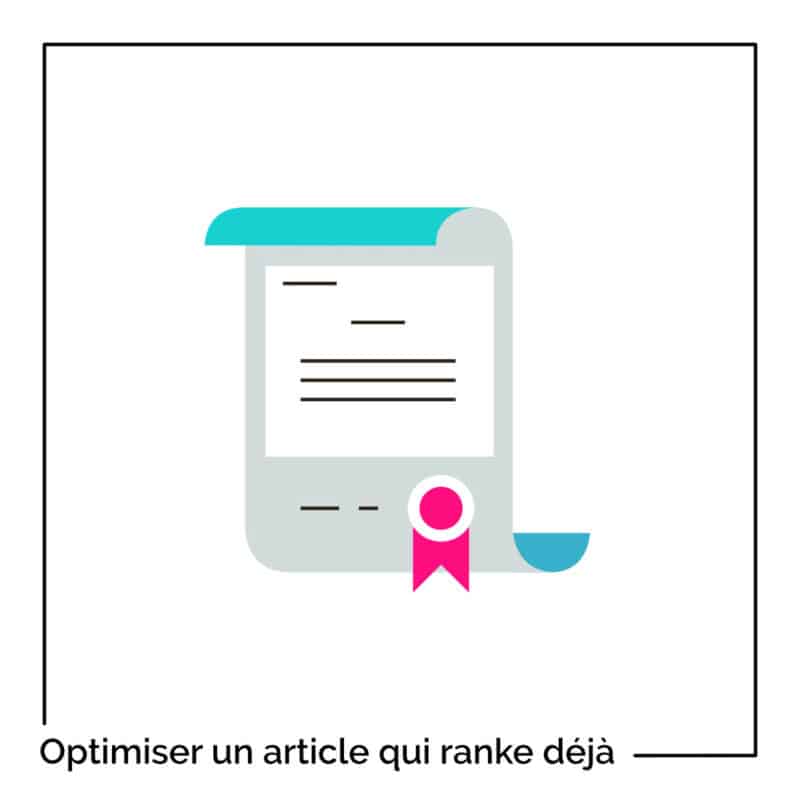
Bonjour Lycia,
Peux-tu me dire si le plugin est compatible avec Divi lors de la création des pages ou faut-il utiliser la mise en page WP par défaut?
Merci d’avance
Bonjour Jamel, apparemment, le plugin n’est pas compatible avec le Divi Builder.
Merci
Bonjour, merci pour cet article. J’aimerai savoir si je peux l’installer en complément de Yoast SEO ou il peut avoir un incompatibilité entre eux ?
Bonjour Dankrun, oui tu peux l’ajouter en parallèle de Yoast. Il viendra t’aider en complément pour la rédaction. Je préconiserais de continuer à renseigner le Titre et la Description dans Yoast, je pense que c’est plus sûr.
Merci.
J’ai essayé sur tes conseils. Je reviens vers Yoast. Writ up n’est pas aisé, pas intuitif. Il colle à l’actualité. Donc cela fait bizarre lorsque tu rédiges un article sur la nature, qu’il t’envoie vers l’affaire Bénala, ou le Premier Ministre. Pour les synonymes, il ne trouve pas lorsque tu lui présentes des mots courant et simples. On reverra cela peut-être dans plusieurs mois. C’est bien d’avoir tenté, mais il fallait alors sortir un peu plus tard avec des béta testeurs. Le produit est trop immature. Et Octave, c’est le nom du gars virtuel qui est sensé de faire de la sémantique…et Toc, il donnait l’impression d’avoir bu.
Merci Alain pour ce retour. Par contre, dans mon article, je dis bien que WritUp ne peut pas remplacer Yoast et qu’il faut l’utiliser en parallèle. Il peut être un complément pour ceux qui veulent améliorer leur rédaction web ou apprendre à rédiger pour le web. Après, c’est vrai que ça peut rallonger le temps de rédaction d’un article.
En fait quand le plugin dit que certains mots clés similaires sont trop proches. Il précise ensuite que c’est le même mot dont il parle et qui doit avoir 60 mot d’écart. Autrement dit si j’ai un mot clé qui est « Boubou ». Je dois avoir 60 mots dans l’ideal avant de réécrire « boubou ». Il n’y a donc aucun souci avec les mots clés complementaire.
La webeuse : « Merci de me corriger c’est comme ça que j’apprends
-C’est rien voyons. Continue simplement de publier des articles et on sera quitte. »
Salut Newton ! C’est rigolo car ton message a été posté lorsque j’étais avec le créateur du plugin. Nous avons découvert ton message ensemble… Donc, oui, effectivement, il est conseillé de ne pas truffer ton mot-clé plusieurs fois dans un petit paragraphe, cela serait considéré comme du Keyword Stuffing
Bravo copine !! 😉
=> https://www.google.com/search?q=writup&oq=writup&aqs=chrome.0.69i59j0l4j69i60.1858j0j7&sourceid=chrome&ie=UTF-8
Il semblerait qu’il ai changé pour devenir Rank4Win.
Avez-vous testé cette nouvelle version ?
Bonjour.
J’ai pas pris le temps encore de mettre cet article à jour, désolée. Non, je n’ai pas testé Rank4Win.
Bonjour,
En effet Writ Up a pris le chemin du modèle tout payant en devenant Rank4Win, Writ Up étant toujours dans la librarie WordPress mais plus mis à jour depuis 1 an, dommage…
Oui Romain… dommage !